Maison >Tutoriel système >Série Windows >Comment réinitialiser le Gestionnaire des tâches Win11 aux paramètres par défaut
Comment réinitialiser le Gestionnaire des tâches Win11 aux paramètres par défaut
- WBOYWBOYWBOYWBOYWBOYWBOYWBOYWBOYWBOYWBOYWBOYWBOYWBavant
- 2024-01-08 13:25:561525parcourir
Lorsque certains utilisateurs ont ouvert le gestionnaire de tâches, ils ont constaté que seule une petite interface apparaissait et que de nombreuses fonctions ne pouvaient pas être utilisées, ce qui a causé des maux de tête à tout le monde. En fait, tout le monde a cliqué sur le mode facile par erreur. Voyons comment fonctionner. ça.
Comment restaurer le Gestionnaire des tâches Win11 à son état d'origine :
1. Tout d'abord, cliquez avec le bouton droit sur la barre des tâches, puis sélectionnez "Gestionnaire des tâches".

2. Après cela, vous pouvez voir que le gestionnaire de tâches se transforme en une petite fenêtre.
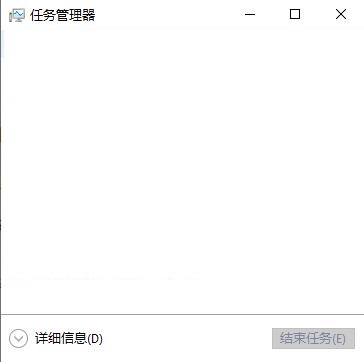
3. Cliquez sur "Détails" ci-dessous.
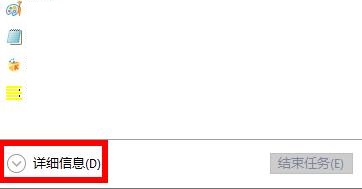
4. Enfin, vous pouvez voir que le gestionnaire de tâches est restauré à son état d'origine.
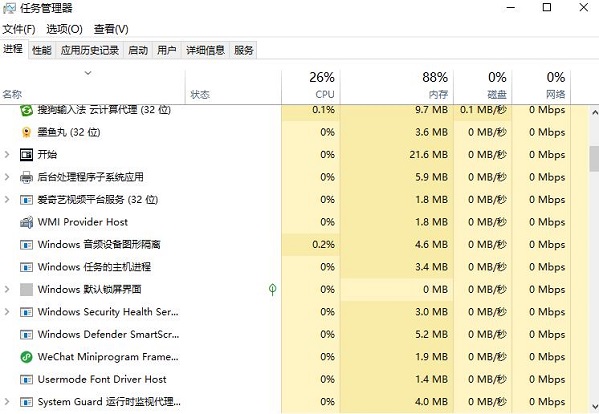
Ce qui précède est le contenu détaillé de. pour plus d'informations, suivez d'autres articles connexes sur le site Web de PHP en chinois!
Articles Liés
Voir plus- Comment utiliser le gestionnaire de tâches pour ouvrir mon ordinateur
- Que faire si le processus ne peut pas être terminé même par le Gestionnaire des tâches
- Comment vérifier la version de Windows
- Les rapports sur l'utilisation du processeur de Windows 11 présentent apparemment des problèmes, y compris sur le Gestionnaire des tâches
- Quel est le rôle du gestionnaire de tâches

